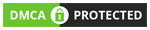Hướng Dẫn Sử Dụng Dịch Vụ Tư vấn Khám Bệnh Từ Xa trên Medpro
Ứng dụng MEDPRO đã mang đến một sự tiện lợi không giới hạn với dịch vụ Telemedicine - Tư Vấn Khám Bệnh Từ Xa, cho phép bạn được tư vấn khám bệnh với các chuyên gia y tế từ xa. Hãy cùng chúng tôi khám phá cách đăng ký và sử dụng dịch vụ Telemedicine - Tư Vấn Khám Bệnh Từ Xa thông qua MEDPRO.
Nội dung bài viết
1. Các phương thức sử dụng Tư vấn khám bệnh từ xa trên MEDPRO
Telemedicine chưa bao giờ dễ dàng hơn với ứng dụng MEDPRO. Tại đây, bạn có thể đặt lịch tư vấn khám bệnh từ xa thông qua 3 cách:
- Tính năng "Tư vấn khám bệnh từ xa"
- Banner "Tư vấn sức khỏe từ xa"
- Banner "Tư vấn khám sức khỏe cùng bác sĩ chuyên khoa".



Để tham gia tư vấn khám bệnh từ xa với các chuyên gia y tế đang làm việc tại các bệnh viện danh tiếng như Nhi Đồng, Đại Học Y Dược, Trưng Vương...- đối tác của MEDPRO, bạn có thể tuân theo các bước sau đây:
Bước 1: Lựa chọn Chuyên Khoa hoặc bác sĩ mà bạn muốn đặt lịch tư vấn khám bệnh từ xa
Bước 2: Chọn dịch vụ tư vấn khám bệnh phù hợp với chuyên khoa mà bạn cần
Bước 3: Xác định thời gian tư vấn khám bệnh phù hợp với lịch trình của bạn
Bước 4: Xác nhận thông tin và lựa chọn hồ sơ bệnh nhân (nếu bạn đã từng đăng ký khám trước đây) hoặc tạo một hồ sơ bệnh nhân mới (nếu bạn là bệnh nhân mới)
Bước 5: Hoàn tất đặt lịch khám và tiến hành thanh toán.
Sau khi thanh toán thành công, bạn sẽ nhận được phiếu khám bệnh trên ứng dụng MEDPRO. Vào ngày hẹn, bạn chỉ cần mở ứng dụng và kết nối vào thời gian đã đặt trước để có cuộc tư vấn với các bác sĩ chuyên ngành mà không cần phải đến bất kỳ cơ sở y tế nào.
Tư vấn khám bệnh từ xa an toàn với các tính năng cần cấp quyền cho ứng dụng MEDPRO
Để sử dụng tính năng Telemedicine - Tư Vấn Khám Bệnh Từ Xa một cách an toàn, bạn cần cấp quyền thông báo cũng như truy cập một số tiện ích cho ứng dụng MEDPRO. Hãy làm theo hướng dẫn dưới đây:
a) Cấp quyền thông báo
Để có thể nhận thông báo, tin nhắn và cuộc gọi từ MEDPRO, người dùng cần phải cho phép ứng dụng gửi thông báo. Khi bạn khởi động ứng dụng và chưa cấp quyền, bạn sẽ nhận được một yêu cầu cấp quyền gửi thông báo hoặc từ chối nó. Nếu bạn từ chối quyền gửi thông báo từ MEDPRO, bạn sẽ không thể nhận các cuộc gọi từ các bác sĩ trong dịch vụ tư vấn và khám bệnh từ xa của MEDPRO.

b) Cấp quyền cho phép hiển thị ưu tiên lên trên ứng dụng khác
Để cho phép các thông báo về tin nhắn và cuộc gọi từ MEDPRO hiển thị trên các ứng dụng khác, bạn có thể thực hiện theo hai cách:
Cách 1: Cấp quyền truy cập trực tiếp từ ứng dụng MEDPRO
Mở tính năng Tư vấn khám bệnh từ xa trên ứng dụng MEDPRO
Chọn tùy chọn "Đặt lịch" trong phần "Đặt lịch hẹn"
Hoặc bạn có thể chọn banner có tiêu đề "Tư vấn sức khỏe từ xa".
Sau khi bạn đã thực hiện bước trên và chọn đồng ý trong hộp thoại xuất hiện, bạn sẽ được dẫn đến mục "Thông tin về ứng dụng." Tại đây, bạn có thể bật tùy chọn "Hiển thị trên các ứng dụng khác."

Lưu ý: Hệ điều hành iOS không cần cấp quyền này.
Cách 2: Cấp quyền từ cài đặt thiết bị
Nhấn và giữ vào biểu tượng ứng dụng MEDPRO trên màn hình chính của thiết bị
Chọn "Thông tin về ứng dụng" hoặc "Cài đặt ứng dụng," sau đó tìm đến mục "Quyền" hoặc "Ứng dụng"
Tìm và chọn "Truy cập Bộ nhớ"
Cuối cùng, bật tùy chọn "Bật cho phép".




c) Cấp quyền cho phép truy cập Kho lưu trữ
Để có thể chia sẻ ảnh, video hoặc tải tài liệu trong quá trình tư vấn, bạn cần cấp quyền truy cập vào kho lưu trữ cho MEDPRO bằng các bước sau:
Trên trang chủ của ứng dụng MEDPRO, chọn "Phiếu khám"
Tiếp theo, tại mục "Nhắn tin", chọn "Tải tệp tin"
Xuất hiện một hộp thoại yêu cầu quyền truy cập vào bộ nhớ
Bạn cần bật tùy chọn "Cho phép" để cấp quyền truy cập.

d) Cấp quyền cho phép truy cập Camera và Microphone
Để thực hiện cuộc gọi video và âm thanh trên MEDPRO, bạn cần cấp quyền truy cập cho ứng dụng đối với Camera và Microphone. Dưới đây là hai cách để cấp quyền truy cập:
Cách 1: Cấp quyền trực tiếp từ ứng dụng MEDPRO
Trên màn hình chính của ứng dụng, truy cập "Trang chủ"
Để tham gia vào cuộc gọi, bạn có thể bấm vào tùy chọn "Vào khám" hoặc đợi cho đến khi Bác sĩ gọi đến.
Khi bạn đã ở trong giao diện cuộc gọi, sẽ xuất hiện một hộp thoại yêu cầu quyền truy cập Camera và Microphone. Bạn cần bật tùy chọn "Cho phép" cho cả Camera và Microphone.
Cách 2: Cấp quyền từ cài đặt thiết bị
Mở "Cài đặt" trên thiết bị di động của bạn
Tìm và chọn "Thông tin về ứng dụng" hoặc "Cài đặt ứng dụng"
Chọn "Quyền" hoặc "Ứng dụng"
Tìm và chọn "Truy cập Camera" và "Truy cập Microphone"
Bật tùy chọn "Bật cho phép khi dùng ứng dụng" cho cả Camera và Microphone.

.jpg)
Hướng dẫn vào phòng chờ và nhận cuộc gọi
Để tham gia vào cuộc tư vấn khám bệnh từ xa một cách chủ động hơn, người dùng có thể thực hiện các bước sau trên ứng dụng MEDPRO để tham gia phòng chờ và nhận cuộc gọi từ bác sĩ:
Mở ứng dụng MEDPRO: Khởi động ứng dụng MEDPRO trên thiết bị của bạn
Chọn Phiếu khám đã đặt: Trong giao diện chính, chọn phiếu khám mà bạn đã đặt trước đó
Nhấn "Vào khám": Sau khi chọn phiếu khám, nhấn tùy chọn "Vào khám." Đây là bước bạn chờ để bác sĩ kết nối với bạn.
Khi bác sĩ gọi đến, bạn sẽ nhận được thông báo trên ứng dụng và có thể chấp nhận cuộc gọi để bắt đầu cuộc tư vấn khám bệnh.



Các thao tác khác trong cuộc gọi tư vấn khám bệnh từ xa
Trong cuộc gọi Telemedicine - Tư Vấn Khám Bệnh Từ Xa trên ứng dụng MEDPRO, bạn có thể tương tác một cách dễ dàng với các bác sĩ thông qua các tùy chọn trên màn hình ứng dụng, bao gồm:
Xoay và phóng to camera: Điều chỉnh góc máy và chất lượng hình ảnh để hiển thị một cách tốt nhất.
Tắt/Mở mic và camera: Quản lý âm thanh và hình ảnh trong cuộc gọi, cho phép bạn tắt hoặc bật micro và camera theo nhu cầu.
Gửi tin nhắn: Trong cuộc gọi, bạn có thể gửi tin nhắn hoặc chia sẻ hình ảnh và tài liệu với bác sĩ để trao đổi thông tin một cách thuận tiện.
Kết thúc cuộc gọi: Khi cuộc tư vấn hoặc khám bệnh đã hoàn thành, bạn có thể kết thúc cuộc gọi bằng cách chọn tùy chọn này.

MEDPRO đang tạo ra một sự kết nối mạnh mẽ giữa bạn và sức khỏe của mình thông qua Telemedicine - Dịch vụ tư vấn khám bệnh từ xa. Đăng ký và trải nghiệm ngay hôm nay để thấy sự tiện lợi và chất lượng của dịch vụ này.
Tin liên quan
Tin liên quan